iPhone5键盘怎么设置Emoji表情文字
摘要:一、打开【设置】选项,在【通用】中找到【键盘】。二、选择【添加新键盘】。三、找到【表情符号】,点击即可添加。然后你便可以在键盘中点击&ldq...
一、打开【设置】选项,在【通用】中找到【键盘】。
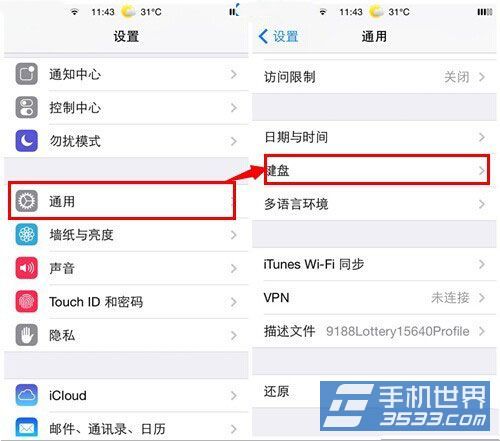
二、选择【添加新键盘】。

三、找到【表情符号】,点击即可添加。然后你便可以在键盘中点击“小地球”快速切换到表情文字键盘(有木有顿时感觉自己萌萌哒~)

注:更多精彩教程请关注三联手机教程栏目,三联手机数码群:296605639欢迎你的加入
【iPhone5键盘怎么设置Emoji表情文字】相关文章:
上一篇:
iphone5无线网设置
下一篇:
iPhone5越狱后天气闪退怎么办
